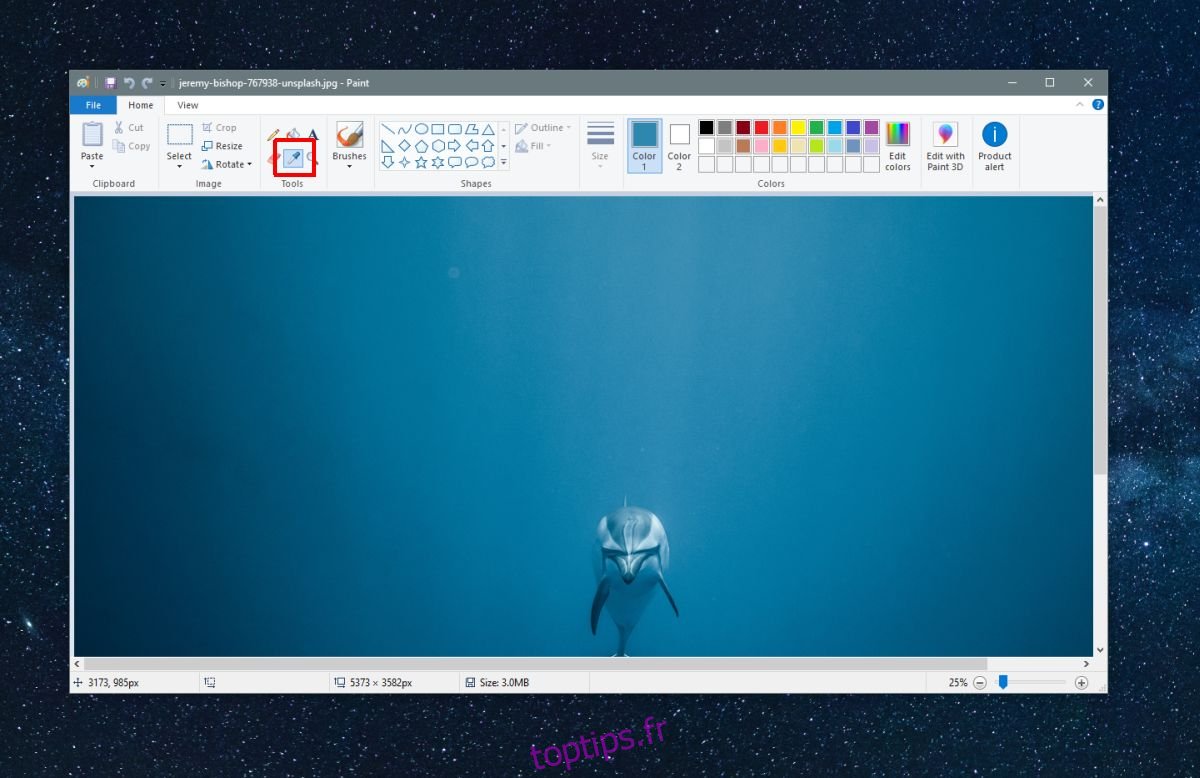Un sélecteur de couleurs est un outil que vous pouvez utiliser pour trouver la couleur exacte utilisée dans une image. Les couleurs que vous voyez sur votre bureau ou sur un site Web ont toutes un numéro particulier que vous pouvez utiliser pour les référencer. Bien sûr, personne ne peut se souvenir du code de couleur d’une couleur, sauf peut-être le blanc qui est FFFFFF ou le noir qui est 000000.Si vous aimez la couleur d’une image et que vous souhaitez l’utiliser comme couleur d’accentuation, ou l’utiliser pour des graphiques que vous créez dans Microsoft Word, vous devez trouver le code exact correspondant. Il existe de nombreuses applications gratuites qui vous permettent de choisir une couleur à partir d’une image, mais Windows 10 en est livré avec une prête à l’emploi qui peut choisir des couleurs.
Paint a un outil de sélection de couleur. Vous n’utiliserez peut-être pas beaucoup l’application, mais elle est toujours très performante et elle est déjà installée sur votre système, ce qui en fait la solution idéale lorsque vous êtes dans une situation difficile.
Choisissez une couleur dans une image
Ouvrez l’image dans Paint. Recherchez le petit outil de pipette sur l’onglet Accueil du ruban. C’est à côté de l’outil gomme. Sélectionnez-le et cliquez sur la partie de l’image pour laquelle vous souhaitez choisir la couleur. La couleur sera sélectionnée pour l’échantillon de couleur 1.
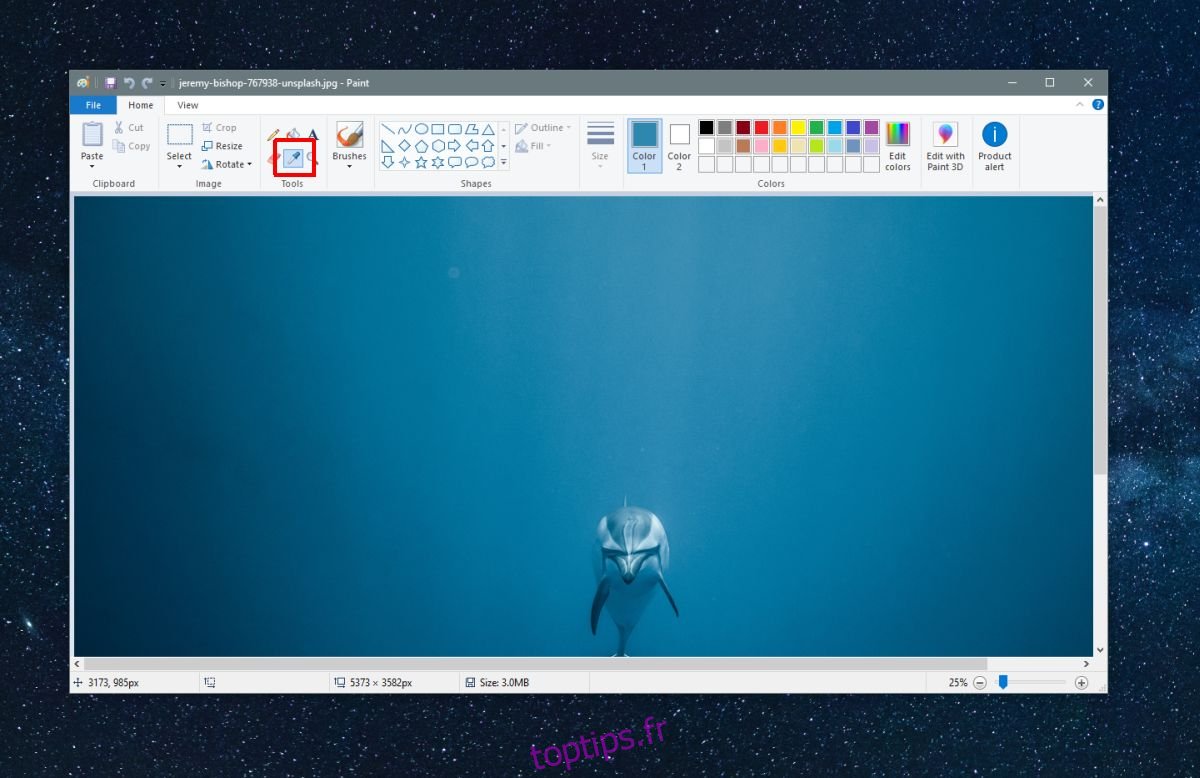
Une fois la couleur choisie, vous devez trouver son code. Cliquez sur le bouton Modifier les couleurs à côté du bouton Modifier avec Paint 3D. Cela ouvrira la fenêtre Modifier les couleurs avec la couleur de la couleur 1 déjà sélectionnée.
Veillez à ne pas modifier accidentellement la couleur de cette fenêtre. Prenez note des valeurs des champs Rouge, Vert et Bleu. Ces trois valeurs vous donnent la valeur RVB de la couleur.
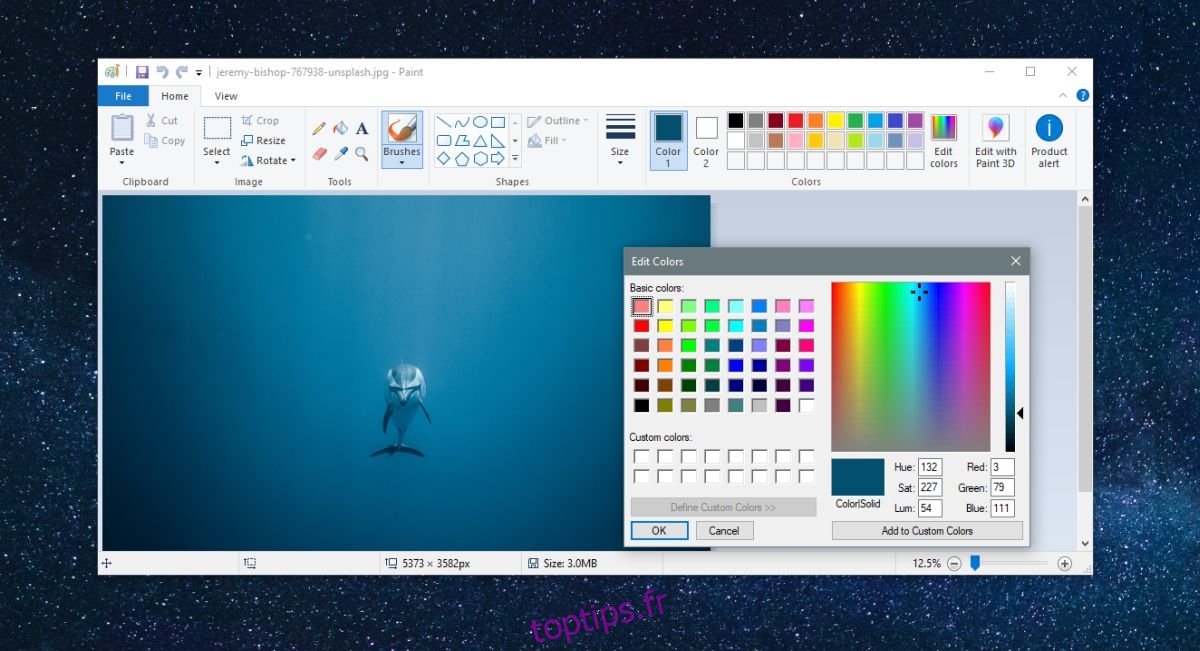
Les codes de couleur sont en valeurs HEX ou RVB. Vous pouvez convertir l’un en l’autre. Si vous avez l’intention de saisir la couleur dans une autre application, vérifiez si elle prend des valeurs HEX ou RVB.
Vous pouvez utiliser Google pour convertir des codes RVB en HEX. Entrez simplement RVB à HEX dans la recherche Google et une petite application s’ouvrira sur la page de résultats de recherche Google. Modifiez les valeurs RVB pour qu’elles correspondent à celles de l’application Paint et la valeur HEX se mettra à jour en temps réel.
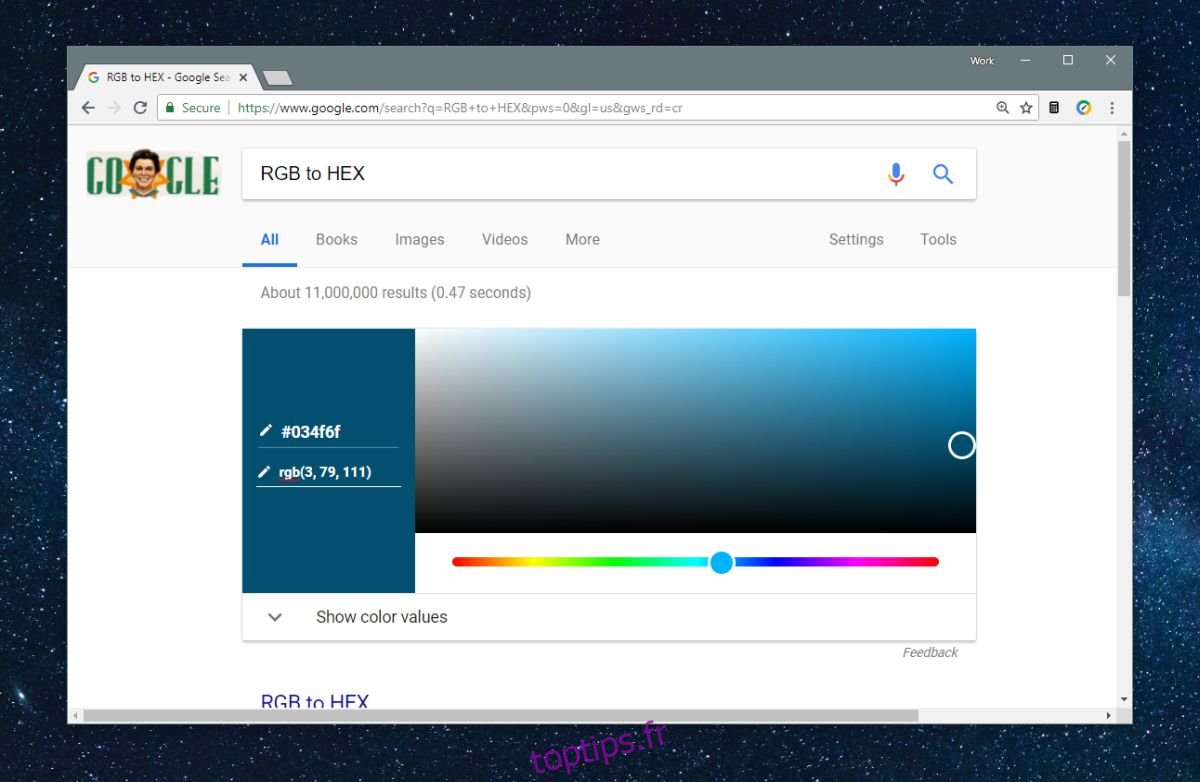
Vous pouvez ensuite copier la valeur HEX et la coller dans une application, ou la partager avec quelqu’un. Il existe de nombreuses applications qui peuvent convertir entre les valeurs RVB et HEX et aucune application n’est meilleure que l’autre pour la convertir.